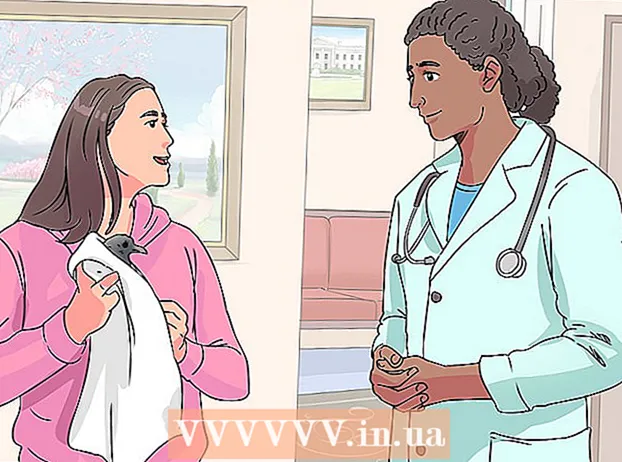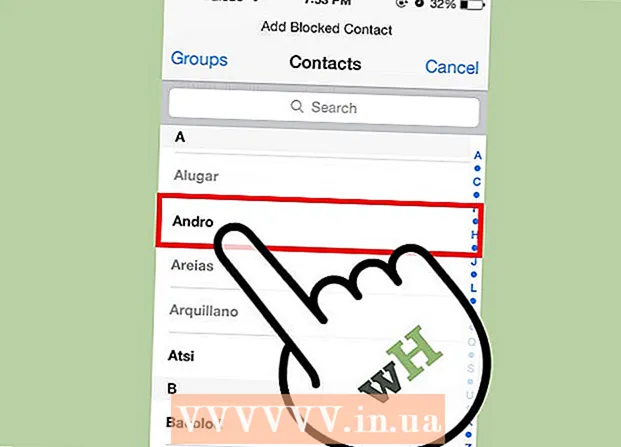نویسنده:
Frank Hunt
تاریخ ایجاد:
17 مارس 2021
تاریخ به روزرسانی:
27 ژوئن 2024

محتوا
- گام برداشتن
- روش 1 از 5: بازنشانی رمز ورود به عنوان سرپرست
- روش 2 از 5: استفاده از CD-ROM ویندوز XP
- روش 3 از 5: در حالت Safe Mode راه اندازی کنید
- روش 4 از 5: از CD لینوکس راه اندازی کنید
- روش 5 از 5: با قرار دادن هارد دیسک در رایانه دیگر به فایلهای بدون رمز ورود دسترسی پیدا کنید
- نکات
- هشدارها
اگرچه مایکروسافت دیگر رسما از سیستم عامل پشتیبانی نمی کند ، هنوز تعداد زیادی رایانه در سراسر جهان وجود دارند که هنوز Windows XP را اجرا می کنند. چه اتفاقی می افتد اگر کاربری در یکی از این سیستم ها رمز عبور خود را گم کند؟ بازیابی رمز گمشده امکان پذیر نیست ، اما روشهای مختلفی برای اختصاص دادن رمز ورود کاملاً جدید به هر کاربر از سیستم ، حتی حساب مدیر وجود دارد.
گام برداشتن
روش 1 از 5: بازنشانی رمز ورود به عنوان سرپرست
 به عنوان مدیر وارد شوید. حسابهای دارای امتیاز مدیر می توانند رمز ورود هر کاربر را تغییر دهند. این تنها در صورتی کار می کند که رمز ورود حساب مدیر (یا حساب دیگری با امتیازات مدیر) را بلد باشید.
به عنوان مدیر وارد شوید. حسابهای دارای امتیاز مدیر می توانند رمز ورود هر کاربر را تغییر دهند. این تنها در صورتی کار می کند که رمز ورود حساب مدیر (یا حساب دیگری با امتیازات مدیر) را بلد باشید.  منوی Start را باز کرده و روی "Run" کلیک کنید. یک جعبه متن ظاهر می شود.
منوی Start را باز کرده و روی "Run" کلیک کنید. یک جعبه متن ظاهر می شود.  در قسمت متن cmd را تایپ کرده و فشار دهید وارد شوید. با این کار یک پنجره دستور باز می شود.
در قسمت متن cmd را تایپ کرده و فشار دهید وارد شوید. با این کار یک پنجره دستور باز می شود.  کاربر خالص [نام کاربری] * را تایپ کنید. به عنوان مثال ، کاربر خالص Wiki * (اگر "Wiki" حسابی است که در آن رمز عبور جدید مورد نیاز است). اطمینان حاصل کنید که بین * و نام کاربری نمایش داده شده فاصله وجود دارد و فشار دهید وارد شوید.
کاربر خالص [نام کاربری] * را تایپ کنید. به عنوان مثال ، کاربر خالص Wiki * (اگر "Wiki" حسابی است که در آن رمز عبور جدید مورد نیاز است). اطمینان حاصل کنید که بین * و نام کاربری نمایش داده شده فاصله وجود دارد و فشار دهید وارد شوید.  رمز جدیدی تایپ کنید و فشار دهید وارد شوید. از شما خواسته می شود با تایپ مجدد رمز ورود آن را تأیید کنید. پس از تأیید رمز ورود ، می توان از آن برای دسترسی به حساب استفاده کرد.
رمز جدیدی تایپ کنید و فشار دهید وارد شوید. از شما خواسته می شود با تایپ مجدد رمز ورود آن را تأیید کنید. پس از تأیید رمز ورود ، می توان از آن برای دسترسی به حساب استفاده کرد.
روش 2 از 5: استفاده از CD-ROM ویندوز XP
 CD ویندوز XP را در درایو CD-ROM خود قرار دهید. این روش فقط در صورتی کار می کند که یک سی دی قابل بوت با ویندوز XP داشته باشید. اگر CD اصلی Windows XP باشد ، قابل بوت است. اگر یک سی دی سوخته باشد ، ممکن است اینگونه نباشد ، اما تنها با آزمایش این موضوع متوجه خواهید شد.
CD ویندوز XP را در درایو CD-ROM خود قرار دهید. این روش فقط در صورتی کار می کند که یک سی دی قابل بوت با ویندوز XP داشته باشید. اگر CD اصلی Windows XP باشد ، قابل بوت است. اگر یک سی دی سوخته باشد ، ممکن است اینگونه نباشد ، اما تنها با آزمایش این موضوع متوجه خواهید شد.  رایانه خود را دوباره راه اندازی کنید. هنگام راه اندازی مجدد کامپیوتر ، پیامی را مشاهده خواهید کرد که می گوید: "برای راه اندازی از دیسک هر کلید را فشار دهید". کلید صفحه کلید را فشار دهید.
رایانه خود را دوباره راه اندازی کنید. هنگام راه اندازی مجدد کامپیوتر ، پیامی را مشاهده خواهید کرد که می گوید: "برای راه اندازی از دیسک هر کلید را فشار دهید". کلید صفحه کلید را فشار دهید. - اگر رایانه بدون درخواست فشار دادن روی کلید بوت شود ، CD Windows XP راه اندازی نمی شود.
- می توانید CD شخصی ویندوز XP را از شخصی قرض بگیرید (یا از کسی بخواهید که یک نسخه قابل بوت را برای شما بسوزاند). لازم نیست همان سی دی باشد که با این نسخه از ویندوز ارسال شده است.
 دکمه را فشار دهید آر نصب خود را "بازیابی" کنید.
دکمه را فشار دهید آر نصب خود را "بازیابی" کنید. مطبوعات ⇧ شیفت+F10 وقتی روی صفحه می گوید: "نصب دستگاه ها". با این کار یک پنجره دستور باز می شود.
مطبوعات ⇧ شیفت+F10 وقتی روی صفحه می گوید: "نصب دستگاه ها". با این کار یک پنجره دستور باز می شود.  NUSRMGR.CPL را تایپ کرده و فشار دهید وارد شوید. با این کار قسمت User Accounts در Control Panel باز می شود ، جایی که می توانید با انتخاب کاربر و وارد کردن گذرواژه جدید ، هر گذرواژه را بازنشانی کنید.
NUSRMGR.CPL را تایپ کرده و فشار دهید وارد شوید. با این کار قسمت User Accounts در Control Panel باز می شود ، جایی که می توانید با انتخاب کاربر و وارد کردن گذرواژه جدید ، هر گذرواژه را بازنشانی کنید.
روش 3 از 5: در حالت Safe Mode راه اندازی کنید
 کامپیوتر را در حالت مکرر روشن کنید F8 فشار دهید
کامپیوتر را در حالت مکرر روشن کنید F8 فشار دهید برای انتخاب "حالت ایمن با خط فرمان" از کلیدهای جهت دار استفاده کنید (بالا ، پایین). مطبوعات وارد شوید برای راه اندازی ویندوز.
برای انتخاب "حالت ایمن با خط فرمان" از کلیدهای جهت دار استفاده کنید (بالا ، پایین). مطبوعات وارد شوید برای راه اندازی ویندوز.  حساب مدیر را انتخاب کنید. گذرواژه پیش فرض وجود ندارد ، بنابراین این کار خواهد کرد مگر اینکه شخص دیگری رمز ورود ویژه حساب Admin را پیکربندی کرده باشد. در اکثر موارد رمز عبور وجود نخواهد داشت.
حساب مدیر را انتخاب کنید. گذرواژه پیش فرض وجود ندارد ، بنابراین این کار خواهد کرد مگر اینکه شخص دیگری رمز ورود ویژه حساب Admin را پیکربندی کرده باشد. در اکثر موارد رمز عبور وجود نخواهد داشت.  در خط فرمان user net را تایپ کنید. سپس فشار دهید وارد شوید. اکنون لیستی از تمام حساب های ویندوز نشان داده شده است.
در خط فرمان user net را تایپ کنید. سپس فشار دهید وارد شوید. اکنون لیستی از تمام حساب های ویندوز نشان داده شده است.  یک کاربر را انتخاب کنید و رمز عبور را حذف کنید. کاربر خالص Wiki 12345678 را تایپ کنید که در آن "Wiki" نام کاربری است که رمز ورود شما از بین رفته است و "12345678" رمز عبوری است که اکنون انتخاب کرده اید. مطبوعات وارد شوید برای ادامه
یک کاربر را انتخاب کنید و رمز عبور را حذف کنید. کاربر خالص Wiki 12345678 را تایپ کنید که در آن "Wiki" نام کاربری است که رمز ورود شما از بین رفته است و "12345678" رمز عبوری است که اکنون انتخاب کرده اید. مطبوعات وارد شوید برای ادامه  خاموش کردن را برای راه اندازی مجدد رایانه تایپ کنید. رایانه به طور معمول شروع به کار می کند و کاربری که رمز ورود خود را تغییر داده اید اکنون می تواند با رمز ورود جدید خود وارد سیستم شود.
خاموش کردن را برای راه اندازی مجدد رایانه تایپ کنید. رایانه به طور معمول شروع به کار می کند و کاربری که رمز ورود خود را تغییر داده اید اکنون می تواند با رمز ورود جدید خود وارد سیستم شود.
روش 4 از 5: از CD لینوکس راه اندازی کنید
 رایانه خود را با نسخه "زنده" لینوکس راه اندازی کنید. اوبونتو توسط متخصصان توصیه می شود. نسخه "زنده" به شما امکان می دهد بدون نصب لینوکس ، آن را بوت کنید. دیسک را در درایو cdrom خود قرار داده و رایانه را دوباره راه اندازی کنید. وقتی پیام "برای بارگیری از طریق CD هر کلید را فشار دهید" ظاهر شد ، هر کلید را فشار دهید.
رایانه خود را با نسخه "زنده" لینوکس راه اندازی کنید. اوبونتو توسط متخصصان توصیه می شود. نسخه "زنده" به شما امکان می دهد بدون نصب لینوکس ، آن را بوت کنید. دیسک را در درایو cdrom خود قرار داده و رایانه را دوباره راه اندازی کنید. وقتی پیام "برای بارگیری از طریق CD هر کلید را فشار دهید" ظاهر شد ، هر کلید را فشار دهید.  دسک تاپ نسخه Live Linux را باز کنید. بسته به نسخه لینوکسی که استفاده می کنید ، ممکن است از شما خواسته شود نسخه ای را برای استفاده انتخاب کنید. برای باز کردن دسک تاپ لینوکس ، "Live" یا "Linux را امتحان کنید" را انتخاب کنید.
دسک تاپ نسخه Live Linux را باز کنید. بسته به نسخه لینوکسی که استفاده می کنید ، ممکن است از شما خواسته شود نسخه ای را برای استفاده انتخاب کنید. برای باز کردن دسک تاپ لینوکس ، "Live" یا "Linux را امتحان کنید" را انتخاب کنید.  مطبوعات Ctrl+ال.. با این کار نوار مکان باز می شود.
مطبوعات Ctrl+ال.. با این کار نوار مکان باز می شود.  رایانه را تایپ کنید: /// و فشار دهید وارد شوید. اطمینان حاصل کنید که هر سه خط را تایپ کنید (///). لیستی از هارد دیسک ها ظاهر می شود.
رایانه را تایپ کنید: /// و فشار دهید وارد شوید. اطمینان حاصل کنید که هر سه خط را تایپ کنید (///). لیستی از هارد دیسک ها ظاهر می شود.  دیسک ویندوز را نصب کنید. بر روی هارد دیسک که نصب ویندوز شما در آن قرار دارد کلیک راست کرده و گزینه "Mount" را انتخاب کنید. اگر فقط یک دیسک سخت بر روی دستگاه وجود داشته باشد ، این درایو بدون نوشتن "System Reservation" است.
دیسک ویندوز را نصب کنید. بر روی هارد دیسک که نصب ویندوز شما در آن قرار دارد کلیک راست کرده و گزینه "Mount" را انتخاب کنید. اگر فقط یک دیسک سخت بر روی دستگاه وجود داشته باشد ، این درایو بدون نوشتن "System Reservation" است.  روی دیسک ویندوز دوبار کلیک کنید. اکنون به بالای صفحه ای که کامپیوتر را وارد کرده اید نگاه کنید: /// زودتر. مسیر کاملی که اکنون در پنجره ظاهر می شود را بنویسید (یا کپی کنید). در عرض یک دقیقه به آن نیاز خواهید داشت.
روی دیسک ویندوز دوبار کلیک کنید. اکنون به بالای صفحه ای که کامپیوتر را وارد کرده اید نگاه کنید: /// زودتر. مسیر کاملی که اکنون در پنجره ظاهر می شود را بنویسید (یا کپی کنید). در عرض یک دقیقه به آن نیاز خواهید داشت.  مطبوعات Ctrl+Alt+ت برای باز کردن خط فرمان شما می خواهید یک سری دستورات را در این پنجره ترمینال وارد کنید ، و همه آنها به حروف کوچک و بزرگ حساس هستند.
مطبوعات Ctrl+Alt+ت برای باز کردن خط فرمان شما می خواهید یک سری دستورات را در این پنجره ترمینال وارد کنید ، و همه آنها به حروف کوچک و بزرگ حساس هستند.  دیسک را از طریق ترمینال با ویندوز باز کنید. cd / path / to / windows / drive را در جایی بنویسید که "/ path / to / windows / drive" مسیر کاملی است که قبلاً یادداشت یا کپی کرده اید. مطبوعات وارد شوید برای ادامه
دیسک را از طریق ترمینال با ویندوز باز کنید. cd / path / to / windows / drive را در جایی بنویسید که "/ path / to / windows / drive" مسیر کاملی است که قبلاً یادداشت یا کپی کرده اید. مطبوعات وارد شوید برای ادامه  cd Windows / System32 را تایپ کرده و فشار دهید وارد شوید. توجه داشته باشید که هیچ اسلش (/) قبل از کلمه Windows وجود ندارد. نام فهرست ها و مسیرهای پرونده در اینجا به حروف کوچک و بزرگ حساس هستند.
cd Windows / System32 را تایپ کرده و فشار دهید وارد شوید. توجه داشته باشید که هیچ اسلش (/) قبل از کلمه Windows وجود ندارد. نام فهرست ها و مسیرهای پرونده در اینجا به حروف کوچک و بزرگ حساس هستند.  ابزار "chntpw" را نصب و اجرا کنید. sudo apt-get install chntpw را تایپ کرده و فشار دهید وارد شوید نصب کنید پس از بازگشت به خط فرمان ، sudo chntpw –u نام کاربری SAM را تایپ کنید. کلمه "نام کاربری" را با نام حساب کاربری ویندوزی که می خواهید رمز عبور آن را پاک کنید جایگزین کنید و به یاد داشته باشید که همه موارد به حروف کوچک و بزرگ حساس هستند. مطبوعات وارد شوید برای لیستی از گزینه ها.
ابزار "chntpw" را نصب و اجرا کنید. sudo apt-get install chntpw را تایپ کرده و فشار دهید وارد شوید نصب کنید پس از بازگشت به خط فرمان ، sudo chntpw –u نام کاربری SAM را تایپ کنید. کلمه "نام کاربری" را با نام حساب کاربری ویندوزی که می خواهید رمز عبور آن را پاک کنید جایگزین کنید و به یاد داشته باشید که همه موارد به حروف کوچک و بزرگ حساس هستند. مطبوعات وارد شوید برای لیستی از گزینه ها.  مطبوعات 1 برای پاک کردن رمز عبور کاربر. مطبوعات وارد شوید و سپس در ادامه y برای تأیید اینکه می خواهید رمز عبور را حذف کنید.
مطبوعات 1 برای پاک کردن رمز عبور کاربر. مطبوعات وارد شوید و سپس در ادامه y برای تأیید اینکه می خواهید رمز عبور را حذف کنید.  در ویندوز راه اندازی مجدد کنید. برای راه اندازی مجدد رایانه ، نماد "پاور" را در سمت راست بالای صفحه فشار دهید. وارد ویندوز شوید (از CD لینوکس راه اندازی مجدد نکنید). هنگامی که پنجره ورود به سیستم Windows ظاهر می شود ، اکنون می توانید حساب مربوطه را بدون گذرواژه باز کنید.
در ویندوز راه اندازی مجدد کنید. برای راه اندازی مجدد رایانه ، نماد "پاور" را در سمت راست بالای صفحه فشار دهید. وارد ویندوز شوید (از CD لینوکس راه اندازی مجدد نکنید). هنگامی که پنجره ورود به سیستم Windows ظاهر می شود ، اکنون می توانید حساب مربوطه را بدون گذرواژه باز کنید.
روش 5 از 5: با قرار دادن هارد دیسک در رایانه دیگر به فایلهای بدون رمز ورود دسترسی پیدا کنید
- نحوه عملکرد این فرآیند را بفهمید. هنگامی که قادر به یافتن رمز عبور کاربر با سایر روش ها نیستید ، از این روش استفاده کنید. این روش به شما امکان یافتن یا بازنشانی گذرواژه را نمی دهد ، اما می توانید به پرونده های کاربر دسترسی پیدا کنید تا داده های آنها از بین نرود. برای کار با این سیستم ، به حقوق مدیر در رایانه ویندوز دیگری نیاز دارید.
- شما قصد دارید به طور موقت هارددیسک را با ویندوز XP از کامپیوتر جدا کرده و در رایانه دوم نصب کنید. برای این روش ، شما باید کمی با حذف هارد دیسک از کامپیوتر و همچنین قرار دادن یک هارد دیسک در یک محفظه USB خارجی آشنا باشید.
- اگر چنین محفظه ای ندارید ، می توانید هارد را در رایانه دیگر قرار دهید.
- اگر رایانه با گذرواژه گمشده لپ تاپ باشد ، دستورالعملهای مشابه اعمال می شود ، با این تفاوت که برای اتصال هارد لپ تاپ به دسک تاپ (و بالعکس) به محفظه هارد اکسترنال احتیاج دارید.
- با رمز فراموش شده ، هارد دیسک را از کامپیوتر ویندوز XP بردارید. رایانه را خاموش کرده و آن را از برق جدا کنید ، سپس کیس را باز کرده و هارد دیسک را جدا کنید.
- هارد را در محفظه درایو خارجی قرار دهید و آن را به رایانه دیگری متصل کنید. همچنین می توانید کامپیوتر دوم را باز کرده و آن را نصب کنید.
- رایانه دوم را راه اندازی کرده و به عنوان Administrator وارد سیستم شوید. از آنجا که به عنوان سرور با هارد دیسک دیگر متصل به کامپیوتر وارد سیستم شده اید ، اکنون می توانید به همه چیزهای موجود در هارد دیسک دیگر دسترسی داشته باشید.
- تمام داده های مورد نیاز از هارد ویندوز XP را در رایانه دوم کپی کنید. مطبوعات . برنده شوید+E برای باز کردن Windows Explorer.
- بسته به نسخه ویندوزی که از آن استفاده می کنید ، هارد دوم در زیر "Computer" یا "This PC" ذکر شده است. روی این درایو دوبار کلیک کنید و به پرونده های کاربر در C: Windows Documents and Settings User بروید ، جایی که "User" نام کاربر است.
- دوباره فشار دهید . برنده شوید+E برای باز کردن نمونه دوم Windows Explorer ، به شما این امکان را می دهد که به راحتی فایل ها را از پوشه کاربر به کامپیوتر دوم بکشید و رها کنید. می توانید فایل ها را به هرجایی بکشید ، از جمله یک درگاه USB.
- درایو را در رایانه اصلی جایگزین کنید. اگرچه قادر به بازیابی رمز عبور نبودید ، اما می توانستید پرونده های کاربر را کپی کنید تا هیچ داده ای از دست نرود.
نکات
- مایکروسافت دیگر از ویندوز XP پشتیبانی نمی کند ، به این معنی که عملاً دیگر پشتیبانی از سیستم عامل وجود ندارد. به جدیدترین نسخه ویندوز ارتقا دهید تا مطمئن شوید در صورت نیاز می توانید پشتیبانی دریافت کنید.
- برنامه های زیادی وجود دارد که ادعا می کنند به "هک" رمزهای عبور کمک می کنند. فقط آن را از وب سایت هایی که به آنها اعتماد دارید بارگیری کنید.
هشدارها
- تلاش برای دستیابی به پرونده های کاربر درصورتی که اجازه چنین کاری را ندارید ، می تواند شما را دچار دردسر بزرگی کند.